自宅で大画面で映像を楽しみたい。でも大きなテレビを買うのは難しい…
金銭的にも置く場所にも困ってしまいますよね。
そんな方には、壁や天井、映し出す場所があれば好きな映像やゲームを楽しむことができるモバイルプロジェクターがおすすめです。
持ち運べるサイズなので、自宅のどんな場所でも、また外出先やキャンプなどのアウトドアでも使うことができます。
モバイルプロジェクターも様々なメーカーの商品がありますが、コンパクトでスペックも高く、安心の国内メーカーのプロジェクター「シネマージュプロジェクター」をご紹介します。
関連記事はこちら➡シネマージュプロとシネマージュミニの違いを比較!どっちがおすすめ?
関連記事はこちら➡シネマージュとアンカープロジェクターの違いを比較!どっちがおすすめ?
シネマージュプロジェクターの口コミ評判
口コミ評判から、シネマージュプロプロジェクターのメリット・デメリットをまとめました。
シネマージュプロジェクターの悪い口コミやデメリット
良い口コミ評判が多いシネマージュプロプロジェクターですが、中にはデメリットや率直な意見をあげている声もありましたので、ご紹介します。
リモコン操作がしずらい
・縦方向の台形補正は自動でできるけど、横方向は自分で設定しないといけいので、設定にはリモコンが必要になった。
・リモコンのカーソル機能が少し画面とずれる。
・リモコンはポインターになっていて、狙ったところになかなかカーソルを合わせられなかった。
・リモコン操作のカーソルの動きが不安定だった。合わせてもすぐに動いてしまい、どこにあるのか見失ってしまった。カーソルの矢印自体が小さく、薄くて見えにくい。

シネマージュプロプロジェクターの特徴のひとつに、リモコンの操作方法がマウス操作とボタン操作から選べるというポイントがあります。
一般的なプロジェクターではリモコンボタンを操作する仕様が多いですが、シネマージュプロプロジェクターはリモコン自体を動かして操作するマウス操作ができます。
操作性を改善してマウス操作を取り入れたようですが、使い慣れないとカーソルを合わせるのが難しいという意見もありました。
一方、レーザーポインターのような感覚で操作ができ、使いやすかったという口コミもありました。
マウス操作がうまくできない方は、ボタン操作を選択できるので自分に合った方法で操作をするのが良さそうですね。
関連記事はこちら➡シネマージュプロとシネマージュミニの違いを比較!どっちがおすすめ?
関連記事はこちら➡シネマージュとアンカープロジェクターの違いを比較!どっちがおすすめ?
リモコンのレシーバーがどこに入っているかわからない
・説明書を読んでもリモコンのレシーバーの在りかが書かれていなかったので不親切だと思った。
・リモコンのレシーバーが入っていると説明書に書いてあったが見つからず、けっこう探した。
(リモコンの電池入れにくっついていた)
口コミの中でも多かったのが、リモコンのレシーバーがどこに入っているのかわからない、という意見でした。
レビューから、リモコンの電池入れに付いているということがわかりましたが、何も知らずに購入した方は探してしまうかもしれません。
説明書が見づらい
・説明書が簡潔すぎて機械が苦手な人にはどうしたらいいかわからない部分があった。
もう少し丁寧に書かれた説明書だったらよかった。
・説明書の字が小さいことと内容が分かりにくかった。
説明書の文字が小さくて読みづらいとう口コミや説明書の内容が簡潔すぎて機会が苦手な人にはわかりずらい、という意見もありました。
一方で、説明書を読まなくても簡単に操作ができた、という口コミも多数ありました。
文字の大きさや説明書の内容など、年配の方や機械操作に慣れない方には説明書に頼ると使い始めが難しいと思う方もいるかもしれません。
機械操作に慣れている方や普段説明書を読まない方には特に問題がなさそうです。
説明書が読みづらい方は、シネマージュプロプロジェクターの公式HPにて取扱説明書をダウンロードできるので、そちらを参考にするのが良いかもしれません。
天井投影には三脚が必要
・天井に投影して見たかったが、天井に投影するには三脚の使用が必須だった。
・天井投影する場合は手で押さえていないといけないので、三脚が欲しかった。

円柱状の形をしたプロジェクターなので、天井投影にするために横にすると不安定という口コミもありました。
本体には一般的な三脚に対応した1/4インチのネジ穴がついているので、すでに三脚を持っている方はカスタマイズすることができます。
楽天市場などで購入すると、レビュー投稿をした方にはミニ三脚を無料でプレゼントしているようなので、購入を検討している方はチェックしてみてください!
関連記事はこちら➡シネマージュプロとシネマージュミニの違いを比較!どっちがおすすめ?
関連記事はこちら➡シネマージュとアンカープロジェクターの違いを比較!どっちがおすすめ?
シネマージュプロジェクターの良い口コミ
悪い口コミもありましたが、内容は以上の4つがほとんどでした。
比べて、良い口コミや高評価が多かったのでご紹介します。
画面の明るさ・大きさ・美しさに満足
・大きな画面かつ綺麗な映像にとても満足しています。
はっきりと映るのでストレスがなく、映像作品に没入し楽しむことができています。
・曇りの日に投影したらカーテンをひかなくても全く問題なく観れました。
・なにより写りがきれい!この大きさで300インチまでいけるのはすごい!

持ち運び可能なサイズですが、フルハイビジョン画質を実現したシネマージュプロプロジェクター。
300インチの大画面で映像を楽しめるのも魅力的ですよね。
明るさも200ANSIルーメンで明るく、カラーコントラストも深く鮮やかな映像が楽しめます。
部屋を真っ暗にしなくても綺麗に観れたという口コミも多く、日中にも使えます。

ピントが合いやすく、ファンの音も気にならない
・すぐピントを合わせてくれるので、途中で投影場所を変えることができた。
天井、近くの壁、遠くの壁と体勢を変えても見られるところが気に入った。
・ファンの音は鳴ってはいるが、映像観て音声聴いていたら気にならない程度です。
ピントも自動ですぐ合うし、操作も簡単でした!

高速オートフォーカス技術を搭載しているので、瞬時に映像を映し出すことができます。
ピント調整の手間もなく、映像を楽しむことができるのは魅力的ですね。
消音モードも搭載されているので、プロジェクターから出る音は気にならないので、
会社や外出先、キャンプなどの屋外など自宅以外でも楽しめます。

様々なコンテンツを楽しめる
・最初からAmazonプライムが入っているのですぐに映画を楽しみました。
持ち運びやすい大きさなので、リビングから自室に移動も簡単。
・他機器との互換性、バラエティーもよく、スピーカーとしても使用できるので、利用機会が多い。
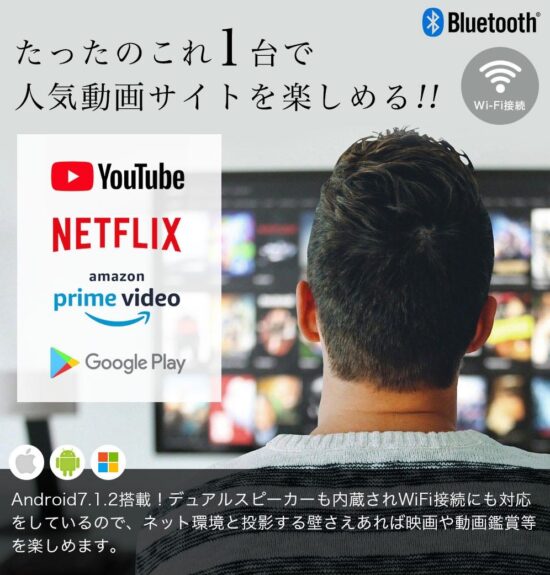
スマートフォンやパソコン以外にもDVDプレイヤー、TVゲーム機など様々なデバイスに接続して映像を楽しむことができるのも大きなポイントですね。
Android7.1.2搭載でネット環境さえあれば、人気動画アプリを楽しめます。
YouTubeやNetflix、Primevideo、huluはプリインストール済みなので、
すぐに利用できるのも嬉しいポイントです。

安心の日本製
・もっと金額の安い海外メーカーと悩みましたが国内メーカーでレビューも良かったので選んだ。
注文してから早く、綺麗な梱包で届きました。
・1万円位の安いプロジェクターはあるがもっと手軽できれいに観れるプロジェクターを探していて、日本のメーカーということでこちらに決めました。
・海外メーカーのものと比較しましたが、バランスで考えてこちらにしました。
音も、映像も想像より良く満足しています。

プロジェクターは海外メーカーも多くありますが、ネット注文で届くのに時間がかかったり、
初期不良の場合など問い合わせが大変なことも多いですよね。
また安価なものを買ってみても、使いづらくて使用頻度が減ってしまってはもったいない。
日本製だから安心という理由で購入されている方も多く、梱包も丁寧だったという口コミ多かったです。
高価だからこそ、しっかりとした品質のものを使いたい方におススメです。
関連記事はこちら➡シネマージュプロとシネマージュミニの違いを比較!どっちがおすすめ?
関連記事はこちら➡シネマージュとアンカープロジェクターの違いを比較!どっちがおすすめ?
シネマージュプロジェクターの使い方は?
説明書がなくても操作が簡単で使い始められたという口コミがある一方で、付属の説明書が読みづらかった、という意見もありましたのでシネマージュプロプロジェクターの使い方を簡単にご紹介します。

①プロジェクターを設置する
本体は安定した水平な場所に設置する。
当面から適切な距離を取ることで、投影サイズが決まります。
②リモコンの準備
リモコンに電池は付属されていないので、別途単4電池を2本用意する。
リモコン使用にはレシーバーが必要で、レシーバーを本体USBポートへ差し込んだ状態で使用する。
※レシーバーはリモコンの電池入れに付属しているようです。
③電源を入れる
プロジェクターの電源が「オフ」の状態でレンズカバーを下げ、レンズを出した状態にする。
電源ボタンを2秒長押しして本体を起動する。
(インジケーターが緑色に点灯したことを確認する)
④環境設定を行う
・WiFi 環境がある場所において本体を WiFi に接続する。
・Bluetooth 対応機器に⾳声をペアリングする。
⑤投影設定する
・投影モード:フロント天吊り、リア天吊り、フロント、自動と様々な向きで投影ができます。
・台形補正:縦⽅向の台形補正は⾃動で⾏うように設定をされています。
(出荷時には⾃動台形補正の機能がオンの状態)
横⽅向(斜めからの投影など)については⼿動で設定を⾏う。
・画面の明るさ:スタンダード(初期状態)、hight lightの2つから選択できます。
・ファンの風速:1級(低速・静⾳)~4級(⾼速)、自動から選択できます。
ファンの音がうるさいと感じたら1級まで速度を落としてください。
さらに詳しい説明は、シネマージュプロプロジェクターの公式HPにて取扱説明書をダウンロードできるので、そちらを参考にしてみてください。
関連記事はこちら➡シネマージュプロとシネマージュミニの違いを比較!どっちがおすすめ?
関連記事はこちら➡シネマージュとアンカープロジェクターの違いを比較!どっちがおすすめ?
シネマージュプロジェクターのミラーリング

iPhoneやandroidスマートフォンにミラーリングする方法を紹介します。
【iPhone の場合 】
①プロジェクターとiPhoneを同じ WiFi に接続する。
②プロジェクターのホーム画⾯から iMirror というアプリを⽴ち上げる。
③iPhoneの画⾯を上からスワイプして「画⾯ミラーリング」をタップする。
④接続するデバイス名から「Projecter_XXXX」を選択する。
※「Projecter_XXXX」のデバイス名は製品個体により変わります。
⑤画⾯が投影されれば完了。
【Androidの場合】
①プロジェクターとスマートフォンを同じ WiFi に接続する。
②ホーム画⾯から WiFi Display というアプリを⽴ち上げる。
③ミラーリングを⾏う Android 端末でミラーリング (スクリーンミラーリン グ) 】
または【マルチスクリーン】を開く。
④接続するデバイス名から「Projecter_XXXX」を選択する。
※「Projecter_XXXX」のデバイス名は製品個体により変わります。
⑤画⾯が投影されれば完了。
関連記事はこちら➡シネマージュプロとシネマージュミニの違いを比較!どっちがおすすめ?
関連記事はこちら➡シネマージュとアンカープロジェクターの違いを比較!どっちがおすすめ?
シネマージュプロジェクターの口コミ評判をレビュー!使い方とミラーリングについても調査!まとめ
説明書の読みづらさや、リモコンの操作に慣れないという口コミもありましたが、慣れてしまえば気にならない、大画面で高画質の映像を楽しめるのが良かったという意見が多かったと思います。
好きな場所で映像を楽しむことができれば、テレビがなくても快適に過ごすことができそうです。
モバイルプロジェクターの購入を検討されている方の参考になれば嬉しいです。
さいごに
楽天カードはお持ちですか?
今なら新規入会で5000ポイントもらえる
キャンペーンをやっています^^
楽天ポイントは楽天市場でのお買い物はもちろん
コンビニやドラッグストア
飲食店など街中でも使えます。
また楽天カードを持っていると
今後楽天でのお買い物ポイントが常に3倍になります♪
持っていて損はないので
もしお持ちでなかったらこの機会にぜひ作ってくださいね。
↓↓↓楽天カードの作成はこちらからどうぞ

![[商品価格に関しましては、リンクが作成された時点と現時点で情報が変更されている場合がございます。] [商品価格に関しましては、リンクが作成された時点と現時点で情報が変更されている場合がございます。]](https://hbb.afl.rakuten.co.jp/hgb/2849b83a.ed4e7e06.2849b83b.a0a2872f/?me_id=1360701&item_id=10004360&pc=https%3A%2F%2Fthumbnail.image.rakuten.co.jp%2F%400_mall%2Fstore-timetime%2Fcabinet%2F08817242%2Fcinemagepro_main.jpg%3F_ex%3D240x240&s=240x240&t=picttext)



